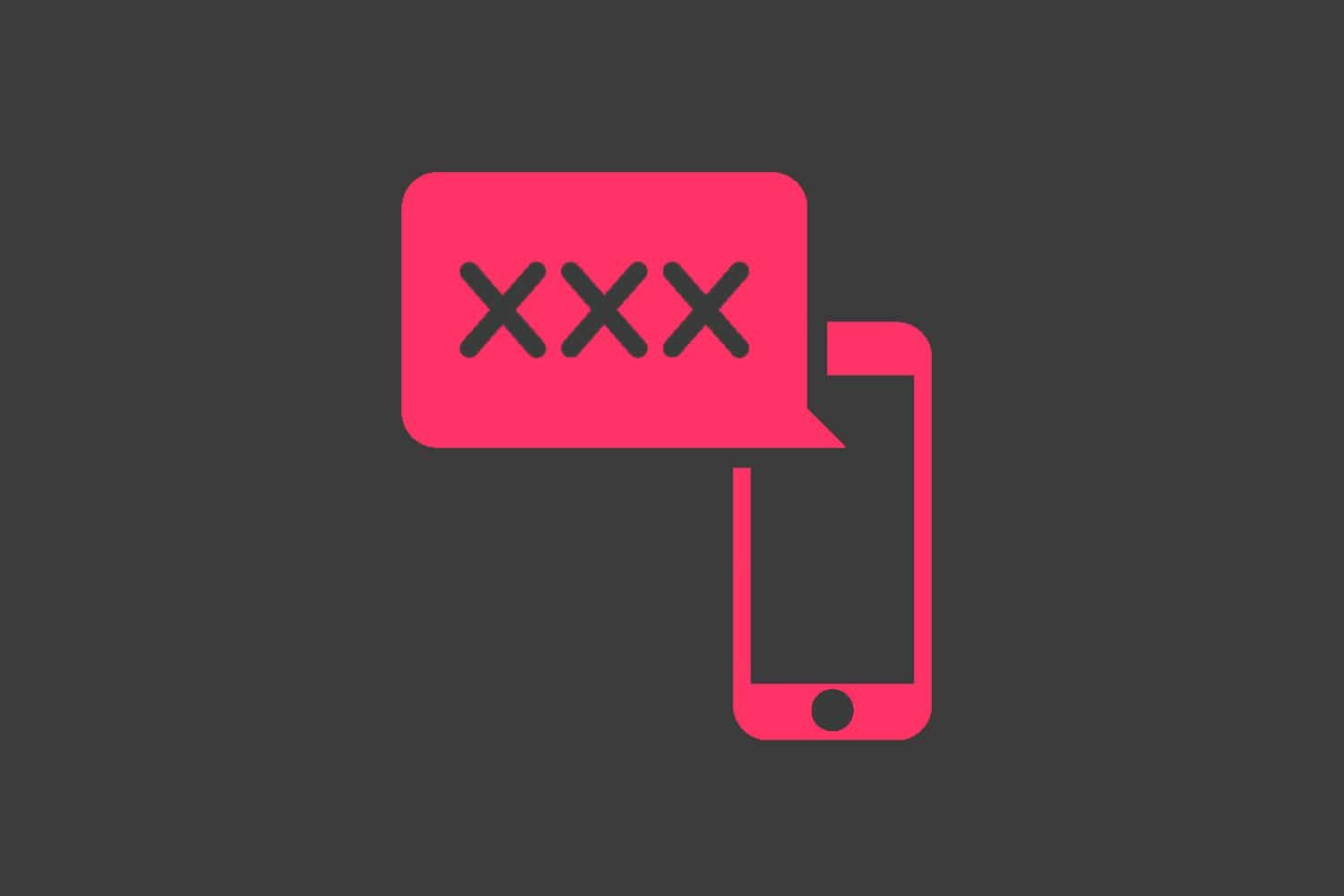The Microsoft Windows Update Agent (WUA ဟုလည်းခေါ်သည်) သည်ကိုယ်စားလှယ်အစီအစဉ်တစ်ခုဖြစ်သည်။ ဒါဟာနှင့်အတူအလုပ်လုပ်တယ် Windows Server Update Services ပြင်ဆင်ဖာထေးမှုများမွမ်းမံရန်။ ၎င်းသည်သင်၏ကွန်ပျူတာကိုစကင်ဖတ်စစ်ဆေးပြီးသင်မည်သည့် Windows အမျိုးအစားကိုအသုံးပြုနေသည်ကိုဆုံးဖြတ်နိုင်သည်။ ဤအရာသည် update agent အားသင်၏ device သို့ updates အသစ်များကိုတွန်းအားပေးခြင်းအားဖြင့်လုပ်ငန်းစဉ်ကိုပိုမိုလွယ်ကူစေသည်။
Windows Update Agent ကို Windows Vista အတွက်ပထမဆုံးမိတ်ဆက်ခဲ့သည်။ ၎င်းသည် Windows Update ဝက်ဘ်အပလီကေးရှင်းနှင့်အစားထိုးလိုက်သည် အလိုအလျောက်မွမ်းမံမှုများ client ကို ။ ၎င်းသည်မွမ်းမံမှုများအတွက်ပိုမိုကောင်းမွန်သောအဖြေတစ်ခုဖြစ်သောကြောင့် Microsoft သည်၎င်းကိုနောင်တွင်ဖြန့်ချိမည်။

Windows Update Agent သည်အလိုအလျောက်အပ်ဒိတ်ဖောက်သည်၏အင်္ဂါရပ်များကိုတိုးတက်စေသည်။ Windows Update ဝက်ဘ်ဆိုက်ကိုကြည့်ခြင်းသည်သုံးစွဲသူများစွာအတွက်အခက်အခဲများစွာဖြစ်သည်။ မည်သည့် update ကိုသင်လိုအပ်သည်ကိုမသိပါ အချိန်ဆုံးရှုံးမှု နှင့်များစွာသော အမှားများ။
Windows Update Agent ကဤအရာကိုတားဆီးနိုင်သည်။
Hard Drive တွင်အကြီးဆုံးဖိုင်များကိုမည်သို့ရှာရမည်နည်း
၎င်းသည်အလိုအလျောက်ရွေးချယ်နိုင်သည်။ ဒေါင်းလုပ်လုပ်ပြီးထည့်သွင်းပါ လိုအပ်သို့မဟုတ်အကြံပြု updates များကို။
သင့်ကွန်ပျူတာမမျှော်လင့်ဘဲ crash ဖြစ်ဖူးပါသလား။
Windows Update Client ကိုအသုံးပြုသောအခါသင်လုပ်နိုင်သည် ပိုမိုမြန်ဆန်မြန်ဆန်စွာပြန်လည်ကောင်းမွန်လာသည် ။ အေးဂျင့်သည် Windows Vista တွင်ထည့်သွင်းထားသောအင်္ဂါရပ်တစ်ခုကိုအသုံးပြုသောကြောင့်ဤသို့ဖြစ်နိုင်သည်။ ၀ င်းဒိုးသည် ၄ င်း၏ system files များကိုပိုမိုကောင်းမွန်စွာကိုင်တွယ်ပြီးပြန်လည်ထူထောင်ရေးကိုပိုမိုလွယ်ကူစေသည်။
Windows Update Agent ဘယ်လိုအလုပ်လုပ်သလဲ။
အသစ်ပြောင်းခြင်းအေးဂျင့် မွမ်းမံမှုများရှာဖွေခြင်းနှင့်ဒေါင်းလုပ်ဆွဲသည် ယုံကြည်ရသောမိုက်ကရိုဆော့ဖ်ရင်းမြစ်မှ။ ၎င်းတွင်
- Windows Server Update Services (WSUS) ဆာဗာ
- မိုက်ကရိုဆော့ဖ်၏နောက်ဆုံးသတင်းဝက်ဘ်ဆိုက်များ
- အုပ်စုတူအဆင့်တူအချင်းချင်းဖြန့်ဝေခြင်း (Windows 10)
update agent သည် update အသစ်တစ်ခုကို detect ပြီးတာနဲ့ ပျောက်နေ သင့်ကွန်ပျူတာမှစတင်အလုပ်လုပ်သည်။ နောက်ဆုံးသတင်းများကိုရှာဖွေခြင်းနှင့်မည်သူမည်ဝါတပ်ဆင်ရန်ကိုဆုံးဖြတ်ရန်မည်သည့်အချိန်တွင်မဆိုသင်လိုအပ်သည်။
Windows Update Agent ကိုအောက်ပါနေရာများတွင်စီမံနိုင်သည်။
windows 10 အောက်ခြေဘားအလုပ်မလုပ်ပါဘူး
- ထိန်းချုပ်ရာနေရာ
- ချိန်ညှိချက်များအက်ပ်
- အုပ်စုလိုက်မူဝါဒ
- Microsoft Intune
- Windows PowerShell
Windows Update Agent သည်ဤ ၀ င်းဒိုးဗားရှင်းများနှင့်လိုက်ဖက်သည်။
- Windows Vista
- Windows 7
- ဝင်းဒိုး 8
- Windows 10
Windows Update Agent ၏မည်သည့်ဗားရှင်းကိုတပ်ဆင်ထားသနည်း။
- API များပေါ်တွင်အသုံးပြုပါ WinHTTP (Windows HTTP ဝန်ဆောင်မှုများ) နှင့် download လုပ်ပါWuredist.cab။
- နှင့်အတူ Cryptography လုပ်ဆောင်ချက်များ ဖိုင်တွင် Microsoft မှဒီဂျစ်တယ်လက်မှတ်ရှိမရှိစစ်ဆေးပါ။ ဒီဂျစ်တယ်လက်မှတ်ကိုအတည်မပြုနိုင်ပါကဤဖိုင်နှင့်ဆက်မလုပ်ပါနှင့်။
- အသုံးပြုပါ Decompression Interface ကိုဖိုင် Wuredist.cab ရှိ XML ဖိုင်ကိုရယူရန်အတွက် API များ။
- သင့်ကွန်ပျူတာအသုံးပြုနေသည့်ဗိသုကာပုံစံကိုဆုံးဖြတ်ပါ။ Microsoft XML Core Services (MSXML) ၏ API များဖြင့်၎င်းကိုရှာပါ WURedist / StandaloneRedist / ဗိသုကာ node ။
- ခေါ်ပါ IWindowsUpdateAgentInfo :: GetInfo Windows Update Agent ၏လက်ရှိ version ကိုဆုံးဖြတ်ရန်။
ဤနည်းလမ်းသည်သင်၏ Windows Update Agent ဗားရှင်းသည်နောက်ဆုံးပေါ်ဟုတ်မဟုတ်မပြောနိုင်ပါ။ သို့သော်သင်၏ဗားရှင်းကိုဖော်ထုတ်ခြင်းကသင့်အားသုတေသနပြုရန်ခွင့်ပြုသည်။
Windows Update Agent ၏အစိတ်အပိုင်းများ
Microsoft က Windows Update Agent ထဲမှာအရေးကြီးတဲ့အပိုင်းငါးခုကိုသတ်မှတ်ပါတယ်။
- ဝန်ဆောင်မှုရရှိနိုင် ဖြေ - ဒီအပိုင်းက ၀ င်းဒိုးကိုမွမ်းမံတာကိုရှာဖွေ၊ ဒေါင်းလုပ်ချပြီးတပ်ဆင်တာဖြစ်တယ်။ အခြားပရိုဂရမ်များအတွက် updates များကိုလည်းကိုင်တွယ်သည်။
- ဆာဗာဆက်သွယ်မှု ဖြေ - ဒါက API (Application Program Interface) ။ ၎င်းသည်သင်၏ကွန်ပျူတာကို updates များကိုပို့ရန် Microsoft အသုံးပြုသောနေရာများနှင့်ဆက်သွယ်ပေးသည်။ အထက်မှာဖော်ပြထားတာတွေကိုတွေ့နိုင်တယ်။
- Update ကိုထောက်လှမ်း - သင့်ကွန်ပျူတာကိုနောက်ဆုံးသတင်းများအတွက်ပုံမှန်စစ်ဆေးသည်။ သင်ကိုယ်တိုင်အသစ်ပြောင်းခြင်းများကိုစစ်ဆေးရန်မလိုအပ်သကဲ့သို့၎င်းသည်အသစ်ပြောင်းခြင်းလုပ်ငန်းစဉ်ကိုအလိုအလျောက်ပြုလုပ်ရန်ခွင့်ပြုသည်။
- ဒေါင်းလုပ်များအပ်ဒိတ်လုပ်ပါ ဖြေ - မိုက်ခရိုဆော့ဖ်အသုံးပြုတဲ့လုံခြုံတဲ့နေရာတွေကနေရရှိနိုင်တဲ့ရရှိနိုင်တဲ့အပ်ဒိတ်များ။ နောက်တဖန်အထက်ပါစာရင်းကိုကြည့်ပါ။
- Installation ကို Update လုပ်ပါ ဖြေ - ရရှိနိုင်တဲ့နောက်ဆုံးသတင်းများကိုထည့်သွင်းပါ။
Windows 10 မှ Windows Update Agent သို့ပြောင်းလဲမှုများ
The manual စစ်ဆင်ရေး Update လုပ်ရန် Agent ၏သက်တမ်းကုန်တော့မည်မဟုတ် Windows 10 တွင်ထောက်ပံ့သည် ။ ဤပြောင်းလဲမှုသည်အဓိကပြောင်းလဲမှုတစ်ခုဖြစ်သည်၊ မွမ်းမံချက်များအားလုံးကိုဒေါင်းလုပ်ရယူပြီးနှင့် အလိုအလျောက် install လုပ်ပြီး ။ ဆိုလိုသည်မှာသင်သည်တပ်ဆင်ခြင်းများကို ရွေးချယ်၍ သင်ကိုယ်တိုင်မွမ်းမံနိုင်တော့မည်မဟုတ်ပါ။
၀ င်းဒိုး ၁၀ အသုံးပြုသူများသည်ဝင်ရောက်ခွင့်ရှိသည် ထောက်ခံမှုတူတူရွယ်တူရန် မွမ်းမံသောအခါ။ သင်၏စနစ်၏ bandwidth သည်ဒေါင်းလုပ်ချထားသော updates များကိုအခြားအသုံးပြုသူများအားဖြန့်ဝေရန်အသုံးပြုသည်။ ဒေသတွင်းကွန်ယက်အတွင်း၌သာဖြန့်ဝေရန်ဤချိန်ညှိချက်ကိုသင်ပြောင်းလဲနိုင်သည်။
ပြတင်းပေါက်အောက်ခြေဘားကွယ်ပျောက်သွားလိမ့်မည်မဟုတ်ပါ

တိုးပွားလာသော updates များကို Windows 10 အသုံးပြုသူများအတွက်လည်းထည့်သွင်းထားသည်။ ဆိုလိုတာက Windows Update Agent ကအရင် update အသစ်တွေကိုအတူတကွထုပ်လို့ရတယ်။ ဥပမာအားဖြင့်၊ အကယ်၍ နောက်ဆုံးသတင်းများသည်ဇူလိုင်၊ သြဂုတ်လနှင့်စက်တင်ဘာလတို့တွင်ဖြစ်လျှင်အောက်တိုဘာလနောက်ဆုံးအခြေအနေတွင်၎င်းတို့အားလုံးပါဝင်သည်။
ဤတဖြည်းဖြည်းတိုးပွားလာသောမွမ်းမံမှုများသည်အသစ်ပြောင်းခြင်းတစ်ခုထက် ပို၍ ဒေါင်းလုပ်လုပ်ရန်လိုအပ်သည်ကိုအဆုံးသတ်သည်။ ဒါဟာရန်လည်းမရှိရန်သင့်အားနှမြော သင့်ကွန်ပျူတာကိုအကြိမ်ပေါင်းများစွာ restart လုပ်ပါ ။ သို့သော်၎င်းတွင်အားနည်းချက်ရှိသည်။ ဒေါင်းလုပ်လုပ်ပြီးတပ်ဆင်သည် တစ် ဦး ချင်းပြproblemsနာများကိုဖြေရှင်းရန်မဖြစ်နိုင်တော့ပါ ။
Windows Update Agent ကို Update လုပ်နည်း
သင်စတင်မွမ်းမံခြင်းမပြုမီသင့်ကွန်ပျူတာတွင်အလိုအလျှောက်မွမ်းမံမှုများရှိမရှိစစ်ဆေးပါ။
Windows 10 တွင်ရှာဖွေပါ Windows Update ကိုချိန်ညှိချက်များ သင်၏မျက်နှာပြင်၏ဘယ်ဘက်အောက်ခြေရှိရှာဖွေမှုဘားတွင်ရှိသည်။ ကိုက်ညီမှုကိုဖွင့်ပါ စနစ်အပြင်အဆင် ရလဒ်။ ရွေးချယ်ပါ Advanced Options drop-down menu မှ Automatic ကိုရွေးချယ်ပါ။
အကယ်၍ သင်သည် Windows ၏အဟောင်းဗားရှင်းတွင်ရှိပါကဂန္ထဝင်ကိုရှာပါ ထိန်းချုပ်ရာနေရာ ။ ရွေးပါ Windows Update ကို icon ကိုနှိပ်ပြီး ချိန်ညှိချက်များကိုပြောင်းပါ ဘယ်ဘက်မှ link အောက်မှာ အရေးကြီးသောအသစ်ပြောင်းခြင်းများ ကဏ္ automatic, သင်သည်အလိုအလျှောက် updates များကို enable သေချာအောင်လုပ်ပါ။
Windows 10 တွင် Windows Update Agent ကို Update လုပ်နည်း
- အမျိုးအစား ပြေးပါ သင်၏ရှာဖွေရေးဘားတွင်လျှောက်လွှာကိုနှိပ်ပါ။

- အမျိုးအစား ဝန်ဆောင်မှုများ ကိုနှိပ်ပါ အိုကေ ။ ဒါက Services Manager ကိုဖွင့်တော့မယ်။

- သင်နေရာချထားသည်အထိချ scroll Windows Update ကို န်ဆောင်မှုများစာရင်းမှ။

- Windows Update ကိုညာဖက်နှိပ်ပြီးအပေါ်ကိုနှိပ်ပါ ရပ် ။

- ဝန်ဆောင်မှုကိုသင်အောင်မြင်စွာရပ်လိုက်သောအခါ၊ Windows Update ကို နောက်ထပ်တစ်ခါ။ ဤအချိန်ကိုနှိပ်ပါ စတင်ပါ ။

- Services Manager ကိုပိတ်ပြီးဖွင့်ပါ Windows Update ကို ။
Windows 7 မှာ Windows Update Agent ကို Update လုပ်နည်း
- ကိုနှိပ်ပါ Windows key ကို ပြီးနောက် R ကိုသော့ တစ်ချိန်တည်းမှာသင်၏ကီးဘုတ်ပေါ်မှာ။ ၎င်းသည် Run ၀ င်းဒိုးကိုဖွင့်လိမ့်မည်။

- ရိုက်ထည့်ပါ ဝန်ဆောင်မှုများ နှင့်ကိုနှိပ်ပါ အိုကေ ခလုတ်။
- အသစ်တစ်ခုကိုပေါ်လာပါလိမ့်မယ်။ အောက်ကိုဆင်းပြီးရှာပါ Windows Update ကို ။
- အပေါ် right-click Windows Update ကို ရွေးချယ်ပါ ရပ် ။

- အပေါ် right-click Windows Update ကို နောက်တဖန်, သို့သော်ဤအချိန်ကိုရွေးချယ်ပါ စတင်ပါ ။
- Services Manager ကိုပိတ်ပြီးဖွင့်ပါ Windows Update ကို ။
Windows PC တွင် Windows Update Agent ကို Reset or Fix လုပ်နည်း
Windows Update Agent နှင့်ပြproblemsနာများရှိနေသေးသလား။ နောက်ဆုံးဗားရှင်းသို့အဆင့်မြှင့်တင်ခြင်းသည်မကူညီနိုင်သည့်အချိန်များရှိနိုင်သည်။ ကံကောင်းတာက၊ အဲဒါကိုပြင်ဆင်ရတာလွယ်ကူတဲ့အလုပ်ပဲ။
Manuel F. Gilရရှိနိုင်တဲ့ script ကိုဖန်တီးခဲ့တယ်Tech.net။ ၎င်းသည်သင့်အား Windows Update Agent ကိုအလွယ်တကူပြန်လည်သတ်မှတ်ရန်နှင့်ပြင်ဆင်ရန်ခွင့်ပြုသည်။ အရင်တုန်းကဖိုင်တော်တော်များများကဖျက်ပစ် (သို့) နာမည်ပြောင်းဖို့လိုတယ်၊ ဇာတ်ညွှန်းသည်အမြန်နှုန်းနှင့်ထိရောက်စွာပြုလုပ်နိုင်သည်။
သူတို့ကလည်းလို့ခေါ်တဲ့ software ကိုထုတ်ဝေခဲ့သည် Windows Update Tool ကိုပြန်လည်သတ်မှတ်ပါ ။ သင်၎င်းကိုကူးယူပြီး script နှင့်အတူတူ run နိုင်သည်။ ၀ က်ဘ်ဆိုက်တွင်သတင်းအချက်အလက်များပိုမိုပါဝင်သည်။ သွင်ပြင်လက္ခဏာများ၊ လိုအပ်ချက်များ၊ စာရွက်စာတမ်းများနှင့်အသေးစိတ်လိုင်စင်သတ်မှတ်ချက်များကိုသင်စစ်ဆေးနိုင်သည်။
ဤနည်းလမ်းကိုအောက်ပါ ၀ င်းဒိုးပလက်ဖောင်းများတွင်အလုပ်လုပ်ရန်စစ်ဆေးသည်။
- Windows 10
- ဝင်းဒိုး 8
- Windows 7
- Windows Vista
- Windows XP
ဤနည်းလမ်းသည်စနစ်ဖိုင်များကို ဖျက်၍ ပြုပြင်သည်။ ဤလုပ်ငန်းစဉ်မစတင်မီဤအရေးကြီးသောမှတ်စုများကိုဖတ်ရန်အချိန်ယူပါ။
၁၀။ ဖန်သားပြင်အပြည့်မှာ taskbar windows 10 ကိုဖျောက်နည်း
- သာ ပြန်လည်စတင် သင် Windows Updates နှင့်ပြissuesနာများရှိပါက Windows Update Agent ။ သင်၏အသစ်ပြောင်းခြင်းများအဆင်ပြေပါကအေးဂျင့်ကိုပြန်လည်စတင်ရန်မလိုအပ်ပါ။
- လုပ်ပါ backup လုပ်ထားသည် Windows Update Agent အားပြန်လည်စတင်ရန်မကြိုးစားမီသင်၏ဖိုင်များနှင့်စနစ်များကိုစစ်ဆေးပါ။ အသုံးပြုမှုစည်းမျဉ်းများ၌ရေးထားသည့်အတိုင်း၊ ဇာတ်ညွှန်းကိုဖန်တီးသူသည်မည်သည့်ထိခိုက်ပျက်စီးမှုအတွက်မဆိုတာ ၀ န်မရှိပါ။
- script ကိုအသုံးပြုရန်သင်၏သုံးစွဲသူတွင်ကြီးကြပ်သူအခွင့်အရေးရှိရန်လိုအပ်သည်။
သင်လုံခြုံစွာ script ကို run ရန်လိုအပ်သောခြေလှမ်းများကိုယူပြီးတဲ့အခါသင်အောက်ပါလမ်းညွှန်အတိုင်းလိုက်နာပါ။
- ကိုနှိပ်ပါ ဒီ link ကို Tech.net ဖိုင်ကိုဖွင့်ဖို့။ ဘယ်လောက်ယုံကြည်စိတ်ချရကြောင်းအတည်ပြုရန်ဤဝက်ဘ်ဆိုက်တွင် script နှင့်သင်မည်သို့အလုပ်လုပ်သည်ကိုဖတ်နိုင်သည်။
- the ကိုနှိပ်ပါ ResetWUEng.zip ဒေါင်းလုပ်ဖို့လာမယ့် button ကို။

- လိုင်စင်ကိုနှိပ်ခြင်းအားဖြင့်လက်ခံပါ ငါသဘောတူတယ် ။

- download လုပ်ထားသော .zip ဖိုင်ရှိသင့်ကွန်ပျူတာရှိတစ်နေရာရာမှာဖိုလ်ဒါကိုဖြည်ချပါ
- အပေါ် right-click ResetWUEng.cmd ထို့နောက်အုပ်ချုပ်ရေးမှူးအဖြစ် run ပါ
- စာရိုက်ခြင်းဖြင့်အသုံးပြုခြင်းဆိုင်ရာစည်းမျဉ်းစည်းကမ်းများကိုသဘောတူပါ Y ။
ရွေးချယ်မှု (၁၈) ခုသည် command window မှပေါ်လာလိမ့်မည်။ ဤအရာများသည်သင်၏စနစ်ကိုပြုပြင်ရန်နှင့်အမျိုးမျိုးသောစစ်ဆေးမှုများပြုလုပ်ရန်အတွက်ကိရိယာများဖြစ်သည်။ သို့သော်၊ Windows Update Agent ကိုပြန်လည်စတင်ရန်၎င်းတို့အားလုံးသည်တိုက်ရိုက်မလိုအပ်ပါ။

သင်ပေးထားသောနံပါတ်ကိုရိုက်ပြီးသင်၏ကီးဘုတ်ပေါ်ရှိ Enter ခလုတ်ကိုနှိပ်ခြင်းဖြင့်ရွေးချယ်နိုင်သည်။ ဥပမာအားဖြင့်၊ အကယ်၍ script ကိုသင့်ကွန်ပျူတာကိုပြန်ဖွင့်စေလိုလျှင် ၁၈ ကိုရေးပြီး Enter ကိုနှိပ်ပါ။
Windows Update Agent ကိုပြင်ဆင်ရန် script မှတဆင့် run ရန်ကျွန်ုပ်တို့အကြံပြုပါသည်။
- Windows Update Components ကိုပြန်လည်သတ်မှတ် (2)
- ၀ င်းဒိုးရှိယာယီဖိုင်များကိုဖျက်ပါ (3)
- System File Checker ကိုဖွင့်ပါ (6)
- ပြုပြင်ခြင်းလုပ်ငန်းများကိုအလိုအလျောက်ဆောင်ရွက်ပါ (၉)
- မမှန်ကန်ကြောင်းမှတ်ပုံတင်တန်ဖိုးများကိုဖျက်ပစ် (11)
- ၀ င်းဒိုး updates များကိုရှာဖွေခြင်း (13)
သတိပေးချက် : သင်ဤရွေးချယ်စရာများထဲမှတစ်ခုခုကို run ရန် enter ခလုတ်ကိုနှိပ်ပြီးသောအခါဤလုပ်ငန်းစဉ်၏အတည်ပြုချက်သို့မဟုတ်ဖျက်သိမ်းခြင်းမရှိပါ။ ရွေးချယ်မှုတစ်ခုပြုလုပ်သင့်မသင့်ကိုမသေချာလျှင်ရိုက်ထည့်ပါ။ သင်္ကေတနှင့်အကူအညီကိုရယူရန် Enter ကိုနှိပ်ပါ။
Windows Update Agent အကြောင်းလေ့လာခြင်းသည်စိတ်လှုပ်ရှားစရာကောင်းပြီး၎င်းသည်သင့်ကွန်ပျူတာ၏ကျန်းမာရေးအတွက်အရေးပါသောအခန်းကဏ္ plays မှပါဝင်သည်။အမြဲတမ်းအေးဂျင့်ကိုနောက်ဆုံးအခြေအနေအနေဖြင့်မွမ်းမံပြင်ဆင်နေစဉ်အတွင်းမည်သည့်အမှားများမကျူးလွန်မိစေရန်သေချာစေပါ။
သင်ကုမ္ပဏီဆော့ဝဲလ်ကုမ္ပဏီတစ်ခုကိုရှာဖွေနေသည်ဆိုပါက၎င်းသည်၎င်း၏သမာဓိရှိမှုနှင့်ရိုးသားသောစီးပွားရေးလုပ်ထုံးလုပ်နည်းများကိုသင်ယုံကြည်စိတ်ချနိုင်သည်။ ကျွန်ုပ်တို့သည် Microsoft အသိအမှတ်ပြုပါတနာနှင့် BBB အသိအမှတ်ပြုစီးပွားရေးလုပ်ငန်းဖြစ်ပြီးကျွန်ုပ်တို့၏ဖောက်သည်များအား၎င်းတို့လိုအပ်သည့်ဆော့ဖ်ဝဲထုတ်ကုန်များအပေါ်ယုံကြည်စိတ်ချရသောကျေနပ်ဖွယ်အတွေ့အကြုံရရှိစေရန်ဂရုပြုပါသည်။ ရောင်းအားမတိုင်မီ၊ အတွင်းနှင့်ပြီးနောက်သင်နှင့်အတူရှိပါမည်။
Microsoft Office 2010 နှင့် 2013 ကွာခြားချက်
ဒါကကျွန်တော်တို့ရဲ့ 360 ဒီဂရီ အာမခံချက်ပါပဲ။ ဒါဆိုမင်းဘာကိုစောင့်နေတာလဲ +1 877 315 1713 သို့ယနေ့ဖုန်းခေါ်ပါသို့မဟုတ် sales@softwarekeep.com သို့အီးမေးလ်ပို့ပါ။ Live Chat မှတဆင့်ကျွန်ုပ်တို့ထံသင်ဆက်သွယ်နိုင်သည်။